
- •Особые эффектыTutorials
- •Анимация систем частиц
- •Неуправляемые событием системы частиц
- •Создание дыма сигареты
- •Добавление Wind, Turbulence и Drag
- •Геометрия частиц
- •Материал дыма сигареты
- •Конечная анимация
- •Создание потока воды
- •Создание потока частиц
- •Управление потоком искажениями пространства
- •Модуляция скорости испускания частиц
- •Создание материала воды
- •Добавление размытия от движения
- •Анимация результата
- •Работа с системой частицParticleFlow
- •1. Event display 2. Particle diagram 3. Global event
- •4. Birth event 5. Depot (склад)
- •Модель взбитого крема (WhippedCream)
- •Создание Солнца с эффектамиLensFlare
- •Создание вида от камеры
- •Создание светильников
- •Добавление Glow к Sun с Lens Effects
- •Добавление эффекта Ring
- •Добавление эффекта Star
- •Добавление еще Glow
- •Создание и анимация летящего логотипа
- •Создание Земли с картой
- •Анимация вращения глобуса
- •Создание текста логотипа
- •Добавление фона и материала
- •Добавление прожектора
- •Добавление объемного света и объемного тумана
- •Добавление эффекта Flare в Video Post
Анимация вращения глобуса
Достаточно установить лишь один ключ поворота для создания иллюзии вращения глобуса. Будет построена анимация длиной 100 кадров с поворотом сферы на 360о с использованием контроллера TCB Rotation и команды Rotation Windup. Это создаст цикличность анимации.
Настройка:
Продолжение или загрузка файла \tutorials\worldwide_designs\tut_wwdesigns_globe.max.
Ключевые кадры вращения:
Выбор сферы и переход на панель Motion. В свитке Assign Controller выделение Rotation: Euler XYZ в списке Transform Rotation.
Примечание: По умолчанию назначены контроллеры поворота Euler XYZ. Здесь будет назначен другой контроллер поворота, который позволит применить команду Rotation Windup.
 Кнопка
Assign
Controller
открывает диалог Assign
Rotation
Controller.
Выбор из списка TCB
Rotation.
Кнопка
Assign
Controller
открывает диалог Assign
Rotation
Controller.
Выбор из списка TCB
Rotation.В нижней части свитка Key Info включение Rotation Windup.
Важно: Следует включить Rotation Windup или что-либо еще для корректности анимации.
 Включение
Auto
Key.
В режиме Auto
Key
краснеет кнопка Auto
Key,
линейка ползунка и активное окно
получает красную рамку.
Включение
Auto
Key.
В режиме Auto
Key
краснеет кнопка Auto
Key,
линейка ползунка и активное окно
получает красную рамку.Перевод ползунка в кадр 100.
Клавиша A включает угловую привязку (Angle Snap). Это облегчает точные повороты.
 Включение
Select
And
Rotate.
На сфере в окне возникает контейнер
(gizmo)
поворота.
Включение
Select
And
Rotate.
На сфере в окне возникает контейнер
(gizmo)
поворота.
Примечание: Можно увеличить gizmo клавишей +.
 На
сфере
gizmo поворота
На
сфере
gizmo поворота
Следует подвести курсор к синему кольцу оси Z на gizmo в окне. Поворот планеты вокруг оси Z на 360о с контролем по окну указателя поворота.
 Выключение
Auto Key.
Выключение
Auto Key. Просмотр
анимации (Play).
Сфера плавно вращается против часовой
стрелки.
Просмотр
анимации (Play).
Сфера плавно вращается против часовой
стрелки.
Теперь для реалистичности необходимо повернуть ось вращения планеты.
Следует подвести курсор с Select And Rotate к кольцу оси Y на gizmo в окне. Когда кольцо пожелтеет, поворот планеты примерно на 15о, наклоняя ось вращения планеты.
Поскольку Auto Key отключено, наклон имеется во время всей анимации.
Сохранение работы Save as mywwdesigns02.max.
 Глобус
с наклоном
Глобус
с наклоном
Видно, что габаритный контейнер сферы наклонился вместе с текстурой, но gizmo преобразования остается того же вида. Это связано с настройкой системы координат View.
Создание текста логотипа
Будет создана летящая надпись моделированием пространственного объекта из сплайна. Затем модификаторами Extrude и Bend будет создан желаемый логотип.
Настройка:
Продолжение или загрузка файла \tutorials\worldwide_designs\tut_wwdesigns_glode_rotating.max.
Создание текста:
В окне Front правый щелчок по имени окна и включение режима Smooth + Highlights.
 Уменьшение
глобуса
в
окне.
Уменьшение
глобуса
в
окне. Панель
Create > Shapes > Text. Ввод
текста
щелчком
в
окне
выше
Earth.
Панель
Create > Shapes > Text. Ввод
текста
щелчком
в
окне
выше
Earth.Ввод в поле Text свитка Parameters текста Worldwide Designs.
Примечание: Можно также вставить копию текста в это поле.
Вызов списка Font и выбор шрифта SansSerif Bold. Можно выбрать другой шрифт с достаточной шириной.
Примечание: Можно набрать первую букву для ускорения пролистывания списка.
Изменение Text Size от 100 до 5.0.
 Текст
Worldwide
Designs
Текст
Worldwide
Designs
 Кнопкой
Zoom
Extents
увеличение вида в окне Front.
Кнопкой
Zoom
Extents
увеличение вида в окне Front.
Добавление модификаторов Extrude и Bend:
Выделен текст, выбор Modifiers > Object–Space Modifiers > Extrude. В свитке Parameters ввод Extrude Amount = 0.5.
Щелчком поля цвета рядом с именем текста, Text01 вызов Color Selector и ввод белого тона.
 Текст
в окне белеет.
Текст
в окне белеет.
В окне Front смещение текста вниз до пересечения с глобусом. Текст велик. Выбор в стеке Text и ввод Size = 3.0.
 Текст
посередине
сферы
Текст
посередине
сферы
Выделение Extrude в стеке и вызов модификатора Bend из списка Object-Space Modifiers.
Модификатор Bend будет использован для изгиба текста по сфере.
В свитке Parameters ввод Bend Axis = X и Bend Angle = 180.
В окне Top увеличение вида сферы и текста, и смещение текста вниз, как на рисунке.
 Текст
смещен вниз в окне Top
Текст
смещен вниз в окне Top
Правый щелчок по имени окна Top и выбор Smooth + Highlights.
Сохранение сцены Save as mywwdesigns03.max.
Настройка точки опоры (pivot):
Выбран текст. Переход на панель Hierarchy. В свитке Adjust Pivot включение Affect Pivot Only.
Точка опоры (pivot point) текста отображается с тремя жирными осями.
В меню Tools выбор Align и щелчок сферы в окне. Это вызывает диалог Align Selection.
В группе Align Position (Screen) включение X, Y и Z.
Включение Pivot Point для Current Object и Target Object. Щелчок OK.
Точка опоры текста выравнивается по центру сферы.

Точка опоры (Pivot point) текста выровнена по сфере
Выключение Affect Pivot Only.
В окне Front поворот текста вокруг оси Y до совпадения с наклоном планеты.
При повороте текста угол считывается по возникшему на курсоре окну.
На главной панели ввод Local для Reference Coordinate System.
 Поворот
текста совпадает с наклоном Земли
Поворот
текста совпадает с наклоном Земли
Теперь можно анимировать вращение текста вокруг планеты. Будет принято направление противоположное вращению Земли.
Анимация текста:
 Выбран
Text01,
переход на панель Motion.
В
свитке
Assign Controller выбор
Rotation
в
списке
Transform Position.
Выбран
Text01,
переход на панель Motion.
В
свитке
Assign Controller выбор
Rotation
в
списке
Transform Position. Кнопка
Assign Controller открывает
диалог
Assign Rotation Controller. Выбор
TCB Rotation.
Кнопка
Assign Controller открывает
диалог
Assign Rotation Controller. Выбор
TCB Rotation.В нижней части свитка Key Info включение Rotation Windup.
 В
кадре 0 включение Auto
Key
и поворот текста вокруг оси Y,
пока текст не окажется позади сферы.
В
кадре 0 включение Auto
Key
и поворот текста вокруг оси Y,
пока текст не окажется позади сферы.
Пока ключей не создано.
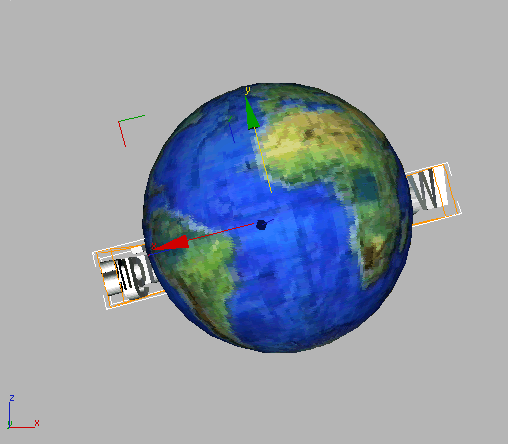 Поворот
текста в кадре 0
Поворот
текста в кадре 0
Смещение ползунка в кадр 100, затем поворот текста вокруг оси Y на –360о.
Теперь есть ключи в кадрах 0 и 100.
В свитке Key Info ввод Continuity = 0.
Если Continuity нет в свитке Key Info. щелчок кнопки Rotation в свитке PRS Parameters.
Это позволяет тексту вращаться вокруг Земли в постоянном темпе.
В свитке Key Info ввод key number = 1 с применением стрелок, затем ввод Continuity = 0.
 Выключение
Auto
Key
и просмотр анимации. Должно наблюдаться
плавное и непрерывное вращение текста
и сферы.
Выключение
Auto
Key
и просмотр анимации. Должно наблюдаться
плавное и непрерывное вращение текста
и сферы.
Теперь будет добавлено два источника света для театрального эффекта.
 В
окне Top
уменьшение объектов до появления места
вокруг Earth.
В
окне Top
уменьшение объектов до появления места
вокруг Earth.
 Панель
Create > Lights > Omni. Затем
в окне Top
вставка светильников перед планетой
и позади планеты.
Панель
Create > Lights > Omni. Затем
в окне Top
вставка светильников перед планетой
и позади планеты.
 Источники
для театральности
Источники
для театральности
 Сохранение
работы Save
as
mywwdesign04.max.
Сохранение
работы Save
as
mywwdesign04.max.
